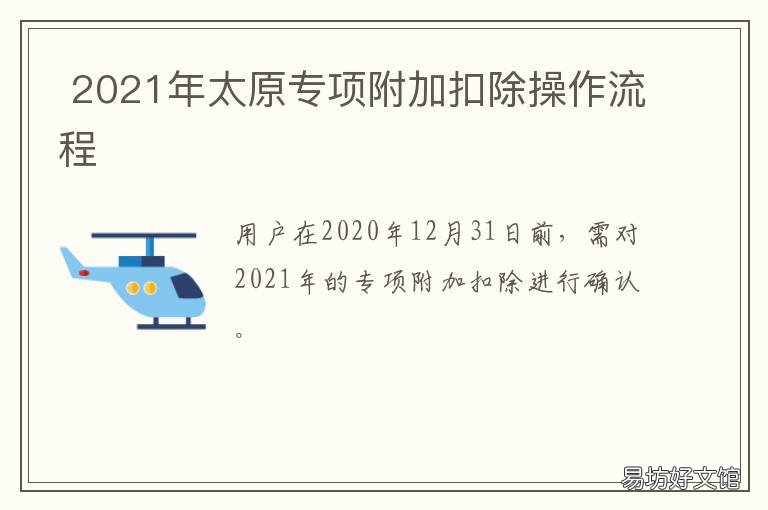
文章插图
01
2021年的专项附加扣除信息无变动,只需在2020年基础上确认即可
① 打开个人所得税APP-首页-“专项附加扣除填报”-选择“扣除年度”——“一键带入”;如下图1、图2:
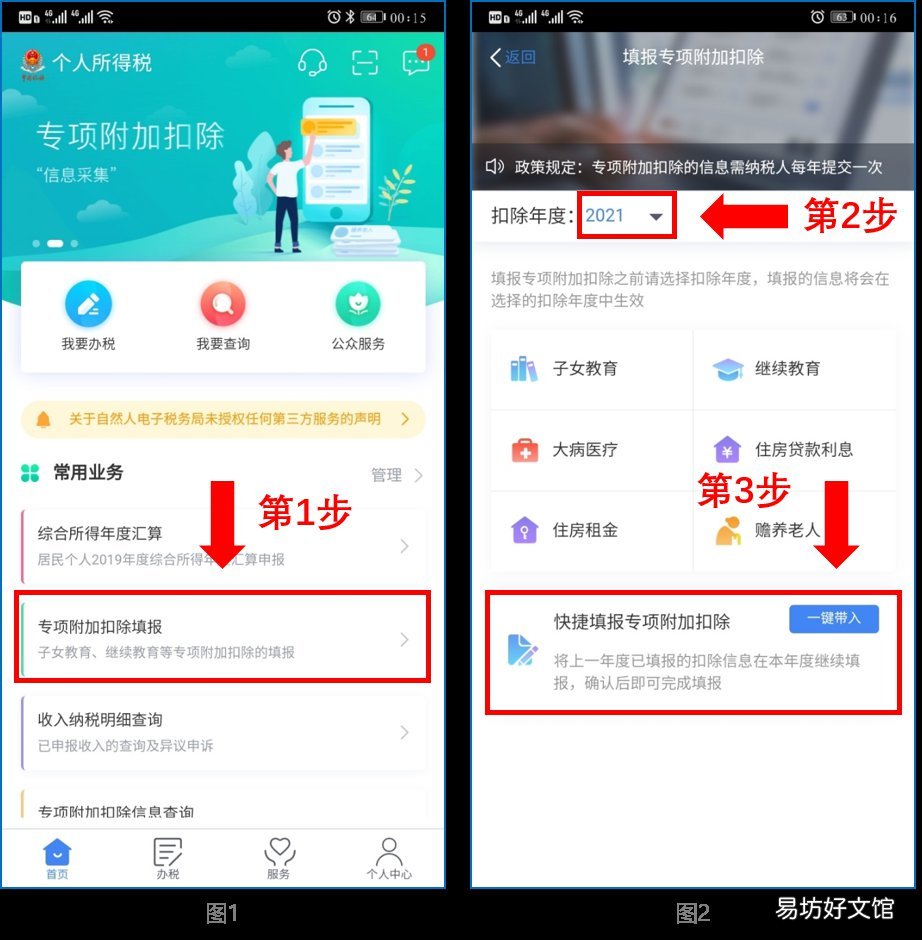
文章插图
② 依据提示“将带入2020年度信息,请确认是否继续?”或者“您在2021年度已存在专项附加扣除信息,如果继续确认,将覆盖已存在的专项附加扣除信息!” , 确认后点击“确定”;如下图3、图4:
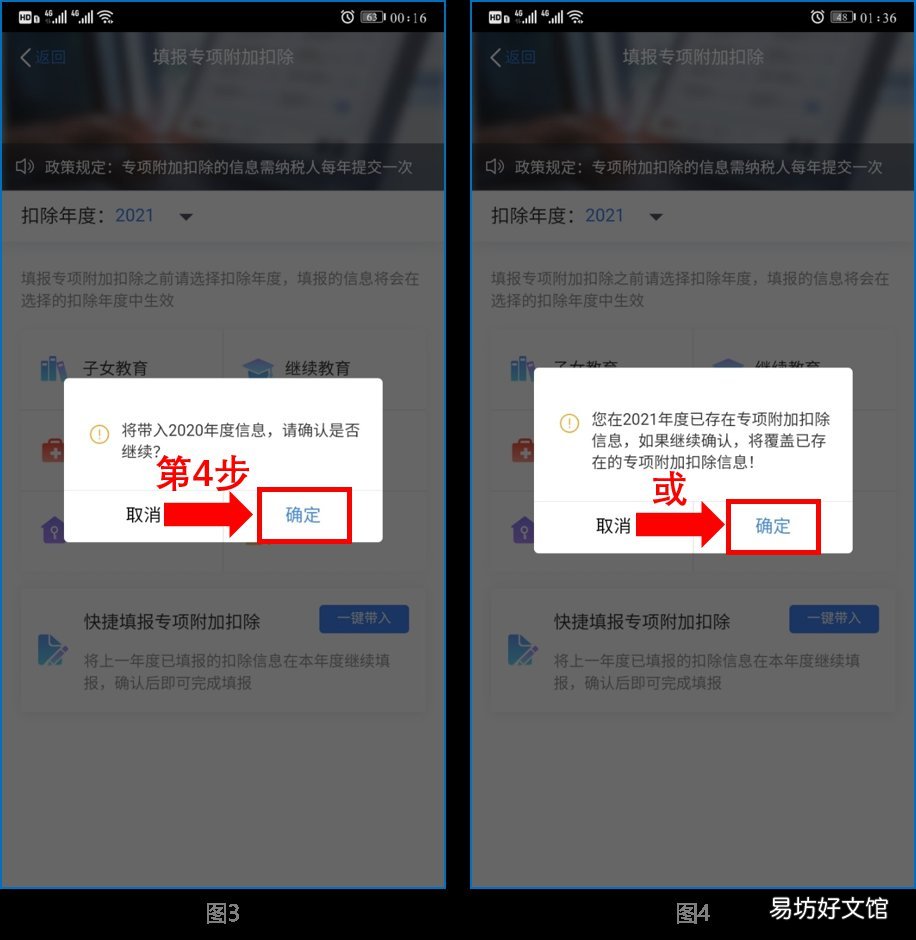
文章插图
③ 打开“待确认”状态的专项附加扣除,核对信息;如有修改,可以点击“修改”,信息确认后点击“一键确认” 。如下图5、图6:
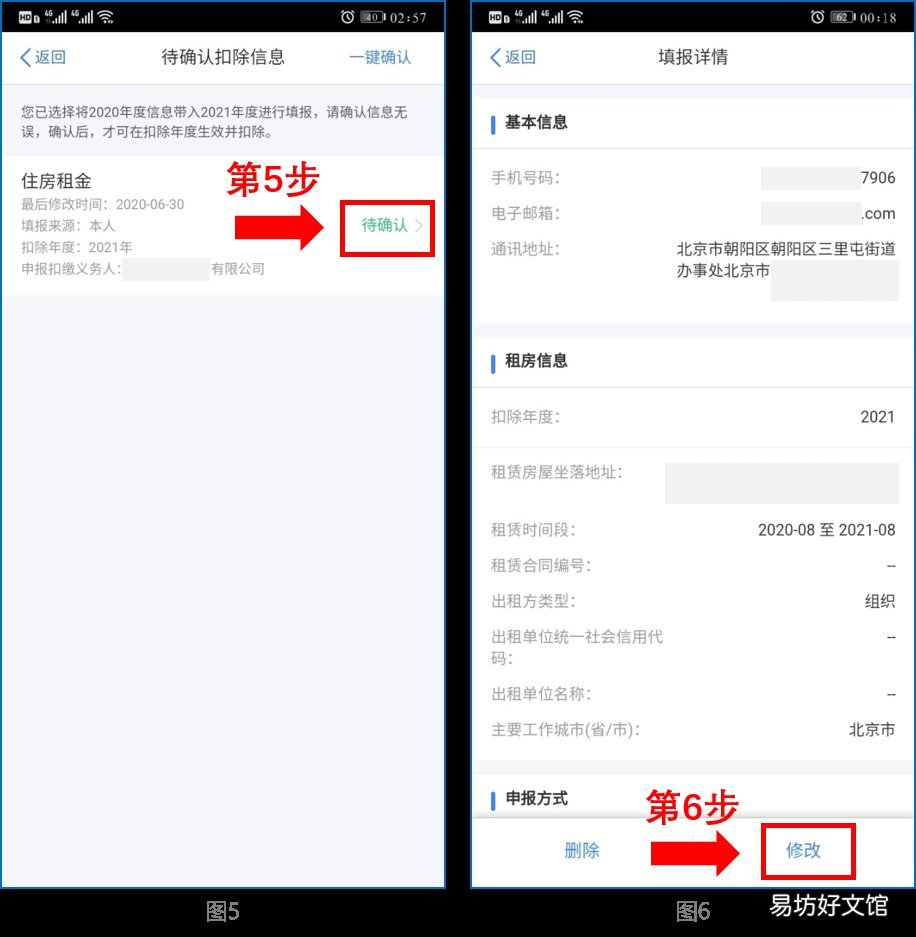
文章插图
注意:如有“已失效”状态的信息,则需先删除之后才能点击“一键确认” 。
④ 点击“一键确认”后 , 信息则提交成功 。不需要重复确认,否则之前确认的信息会显示已作废,系统会以最新确认的信息为准 。如下图7、图8:
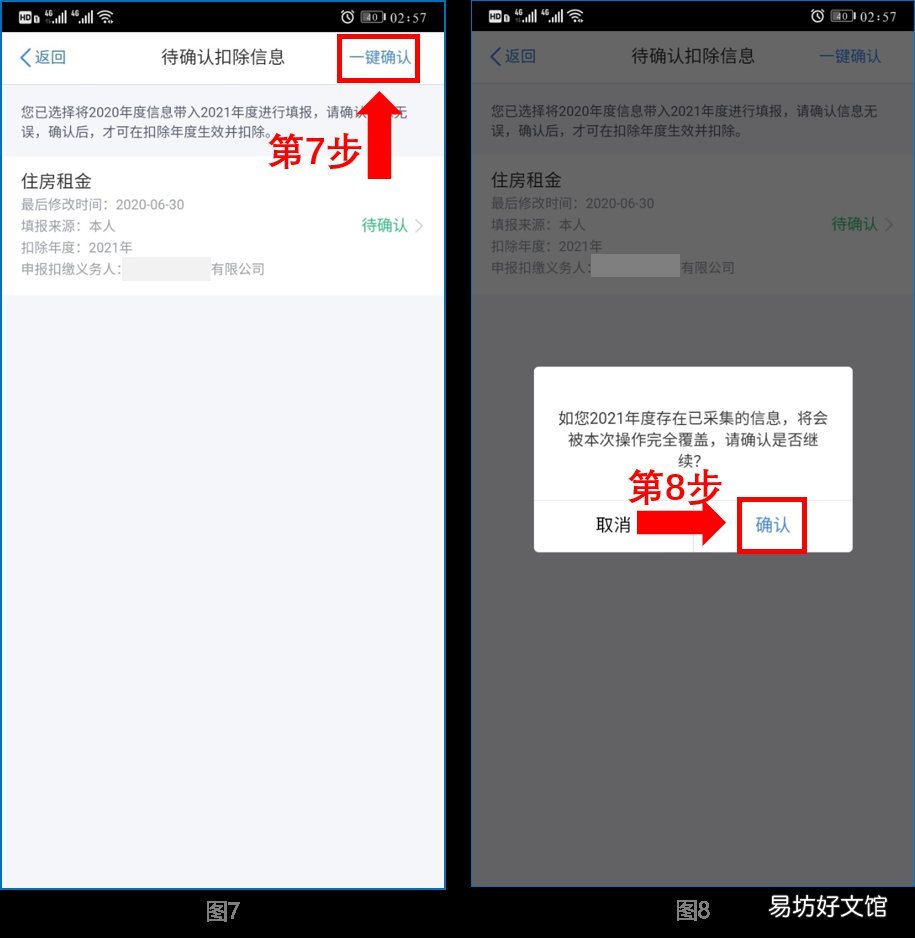
文章插图
用户可以在确认之后在APP中点击首页-专项附加扣除信息查询-选择扣除年度“2021”-查看已提交的信息 , 如有变动可以选择作废或修改 。
02
2021年需对已填写的信息进行修改
如:需要修改申报方式、扣除比例、相关信息等,则需点击“待确认”之后进入相关修改页面进行修改 。注:此方式只能修改部分信息 。如:需要修改基本信息:先进入2020年的信息页面,修改后再重新确认 。在APP中点击首页-专项附加扣除信息查询-选择年份2020年,修改之后再确认2021年的信息 。举例:用户需修改赡养老人的分摊比例 。点击“待确认”状态的赡养老人信息 , 点击“修改”-“修改分摊方式”,修改成功后返回“待确认”界面,再点击“一键确认” 。
03
2021年需要作废专项附加扣除项目
比如2021年不再申请赡养老人专项附加扣除 。
点击“待确认”状态的赡养老人信息,点击“删除”,再点击“一键确认” 。如下图9、图10:
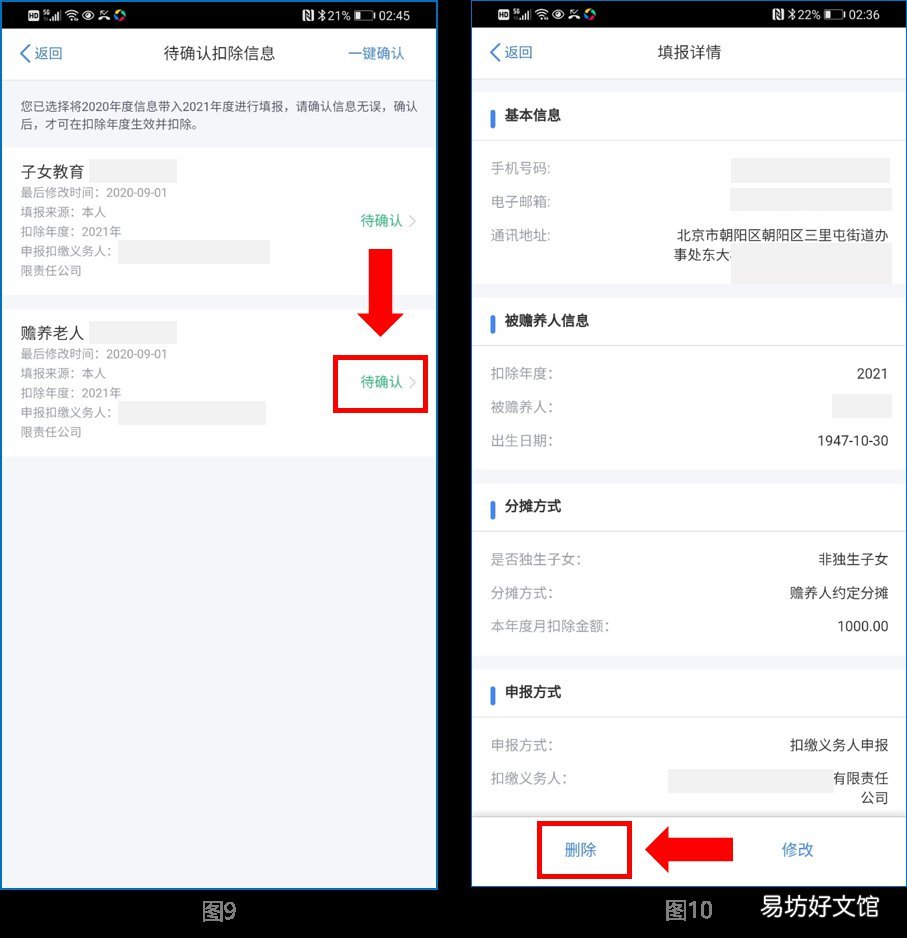
文章插图
04
2021年需要新增专项附加扣除项目
比如2021年新增子女教育扣除,需要申报填写 。
先按情形(1)步骤确认之前申报的其他不需修改的专项附加扣除信息后,点击APP首页-专项附加扣除填报 。如下图11、图12:
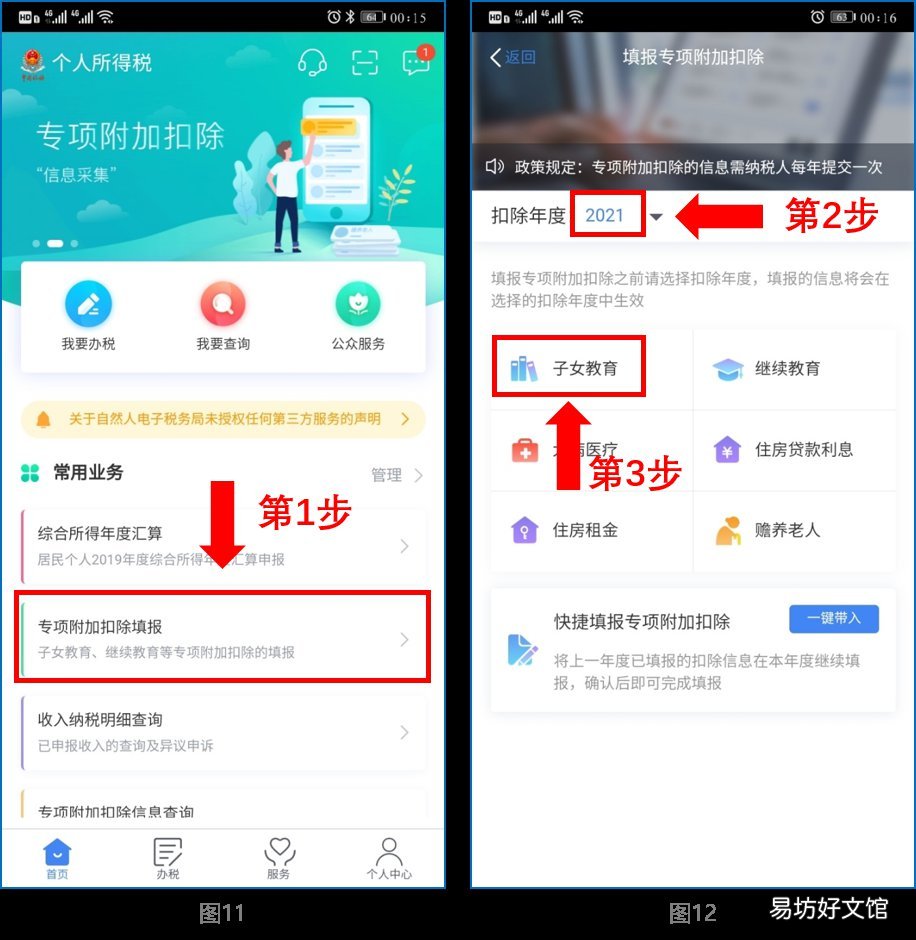
文章插图
05
2021年首次填写专项附加扣除
直接选择首页的“专项附加扣除填报” 。如上图11、图12 。
三、电脑网页端 | 确认操作步骤
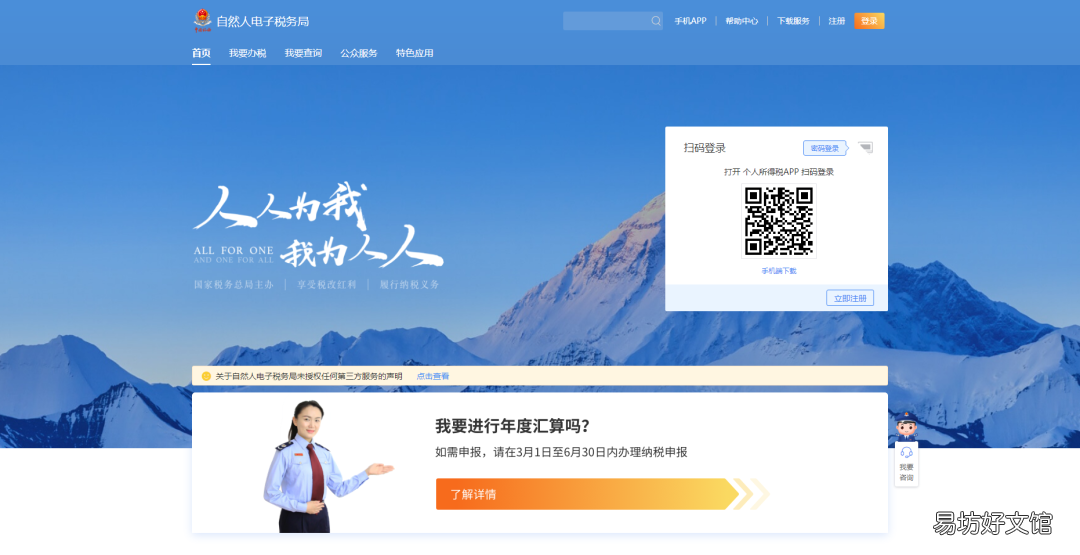
文章插图
自然人电子税务局
① 如您 2020 年已填报过专项附加扣除信息 , 并需要在 2021年继续享受,请及时关注相关信息是否发生变化(首页【专项附加扣除填报】一【扣除年度】选择“2021”一“快捷填报”栏【一键带入】);如有变化,请及时修改 。
② 如您未曾填报过专项附加扣除信息,但 2021年有符合条件的专项附加扣除可以享受,您可点击首页【专项附加扣除填报】一【扣除年度】选择“2021”点击相应扣除项目进行填报 。
01
2021年的专项附加扣除信息无变动,只需在2020年基础上确认即可
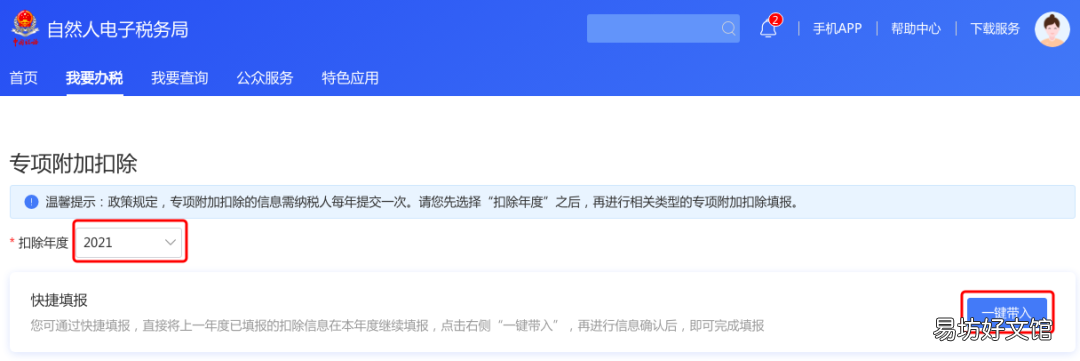
文章插图
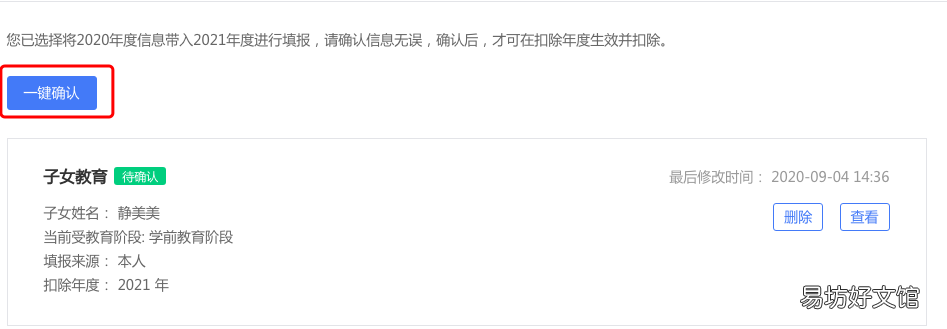
文章插图
02
2021年需对已填写的信息进行修改
如:需要修改申报方式、扣除比例、相关信息等,则需点击“查看”之后进入相关修改页面进行修改;如需修改基本信息,可先进入2020年的信息页面修改后再重新确认 。
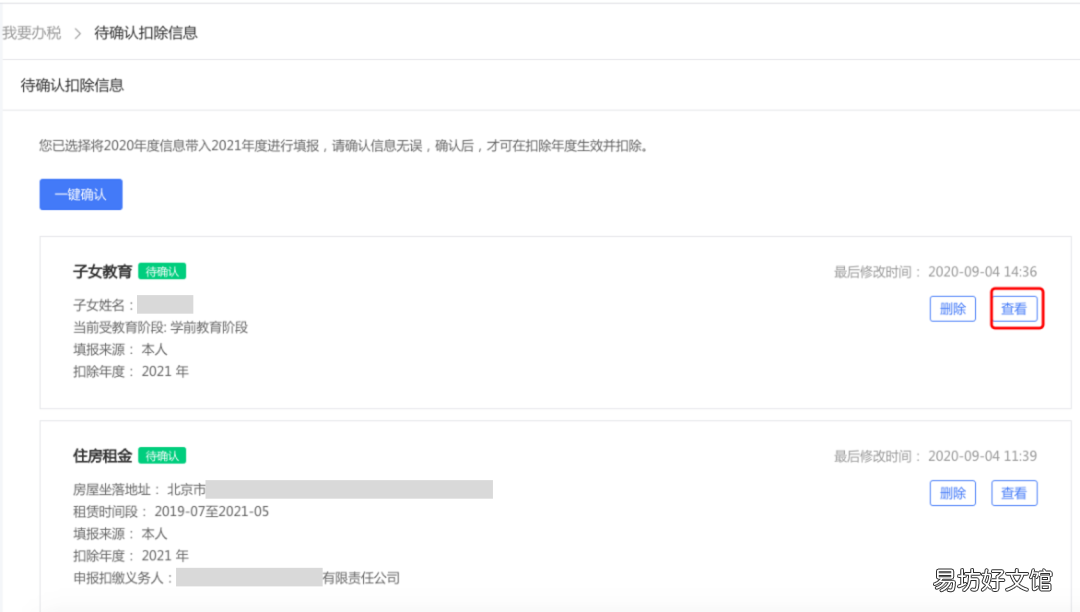
文章插图
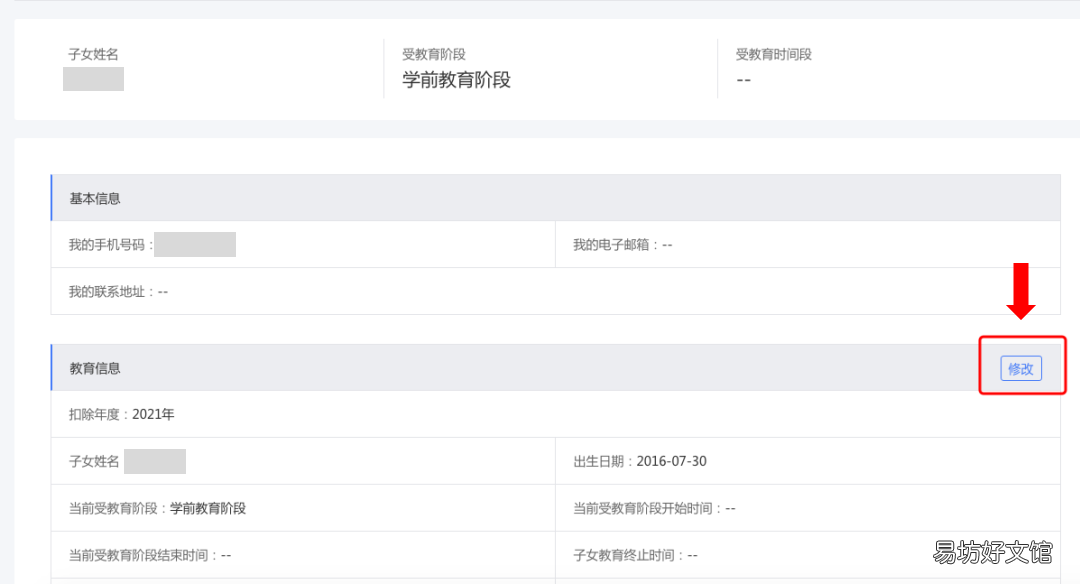
文章插图
03
2021年需要作废专项附加扣除项目
比如2021年不再申请赡养老人专项附加扣除 。
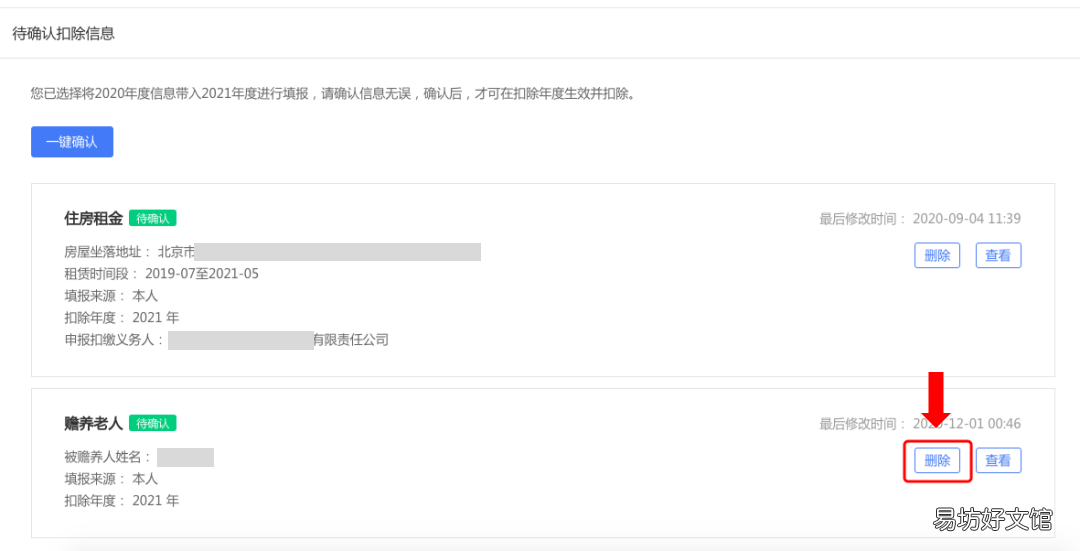
文章插图
点击“删除”后,一键确认即可 。
04
2021年需要新增专项附加扣除项目
比如2021年新增子女教育扣除,需要申报填写 。
先按情形(1)步骤确认之前申报的其他不需修改的专项附加扣除信息后,选择扣除年度,点击相应的扣除项目进行填报 。
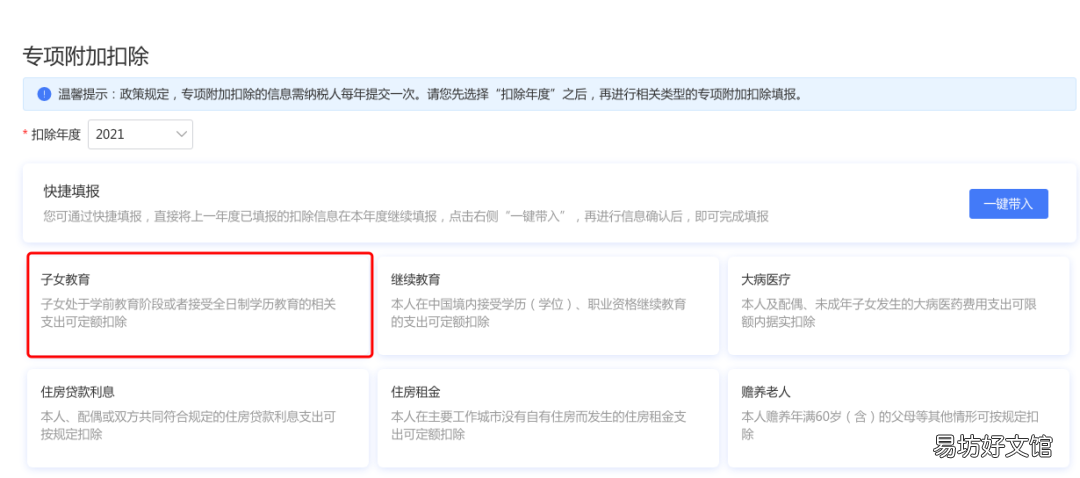
文章插图
注意:如有“已失效”状态的信息,则需先删除之后才能点击“一键确认” 。
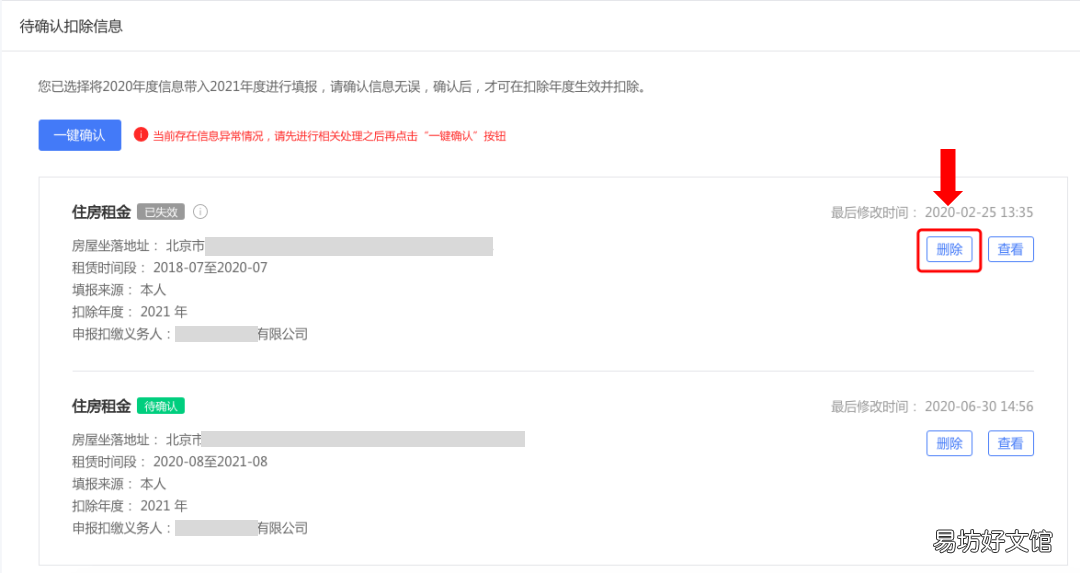
文章插图
05
2021年首次填写专项附加扣除
【2021年太原专项附加扣除操作流程】直接选择扣除年度,点击相应的扣除项目填报即可 。
推荐阅读
- 太原个税专项扣除子女教育指南 太原个税专项扣除子女怎么办理
- 太原个人所得税赡养老人专项扣除指南 个人减税赡养老人
- 2021年上半年天津积分落户准迁证发放通知 2021天津积分公布时间
- 2021东莞莞城计划生育奖励多少钱 东莞生育险2021年
- 2022年海南汽车指标每月数量 2021年海南汽车保有量
- 太原个人所得税计算器 太原个人所得税多少起征收
- 2021东莞莞城计划生育养老奖励核什么情况暂停发放? 东莞男方生育险2021年新规定
- 2021年上半年天津积分落户准迁证办理进度查询指南 天津积分落户2021年下半年什么时候开始
- 2021河北家庭教育促进法系列解读观后感及心得体会 2021年京津冀家庭教育大家谈
- 太原个人所得税计算公式 太原个人所得税税率







